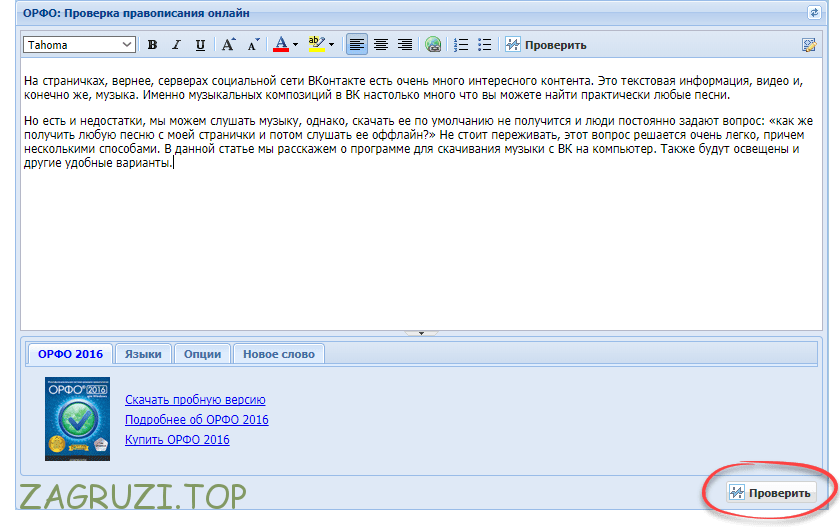
LanguageTool — Корректор грамматики и стиля
Функциональность
В состав LanguageTool входит 740 правил для проверки русскоязычных текстов.Правила разделены на группы:
- грамматика;
- стиль;
- пунктуация;
- заглавные/строчные буквы;
- типографика;
- логические ошибки;
- общие правила;
- дополнительные правила;
- проверка орфографии (не входит в состав расширения LibreOffice/OpenOffice).
Программа для большинства найденных грамматических ошибок предлагает варианты их исправления.
В независимую версию программы дополнительно включена проверка орфографии с коррекцией ошибок.
Доступны расширения для проверки грамматики и стиля в браузерах Google Chrome и FireFox.
Демонстрация возможностей LanguageTool
На этой странице доступна форма для онлайн проверки орфографии и грамматики.А здесь можно протестировать расширенные возможности LanguageTool непосредственно в браузере.
Скачать
Установка для LibreOffice/OpenOffice.org
Установка:- Открыть LibreOffice/OpenOffice.Org.
- Выбрать Сервис — > Управление расширениями — > Добавить.
- Выбрать файл «LanguageTool-3.x.oxt».
- Нажать «ОК».
- Обязательно перезапустить LibreOffice/OpenOffice.Org (включая и быстрый запуск).
Системные требования: как минимум LibreOffice 3.5.4 или Apache OpenOffice 3.4.1+, Java 8 от Oracle или IcedTea.
Для 32-битной версии Apache OpenOffice или LibreOffice требуется 32-битная версия Java 8+.
Для 64-битной версии Apache OpenOffice или LibreOffice необходима 64-битная версия Java 8+.
LibreOffice 3.5 и старше уже включает в себя лёгкую систему проверки грамматики (LightProof), которая блокирует работу LanguageTool для английского и русского языков. Отключить LightProof и включить LanguageTool для указанных языков можно через меню Сервис -> Параметры -> LibreOffice -> Настройки языка -> Лингвистика -> Доступные языковые модули -> Правка … Необходимо поставить галочку для LanguageTool и убрать для LightProof.
Использование в качестве независимого приложения
Системные требования: Java 8+ от Oracle или IcedTea.Использование:
- Скачать программу.
- Распаковать полученный архив.
- Запустить программу languagetool.jar двойным щелчком мышки или командой «java -jar languagetool.jar».
Использование в качестве консольного приложения
Системные требования: Java 8+ от Oracle или IcedTea.Использование:
- Скачать программу.
- Распаковать полученный архив.
- Подготовить файл «Example.txt» с текстом для проверки.
- Запустить программу командой «java -jar languagetool-commandline.jar -l ru Example.txt».
Примеры интеграции
Интеграция LanguageTool с приложениями:
Контакты
Обсудить работу программы можно на форуме forumooo.ru, посвящённом работе в офисных пакетах LibreOffice и OpenOffice.
Новости
27.03.2018: Вышла версия 4.1 LanguageTool!
- Обновлены модули проверки для русского, английского, немецкого, украинского, каталанского, китайского, польского, эсперанто, португальского, испанского, французского, галисийского и нидерландского языков.
- Полный список изменений. Изменения для русскоязычного модуля включают:
- Улучшены правила разбиения текста на предложения.
- Созданы новые и улучшены существующие правила для проверки пунктуации и грамматики.
- Расширен словарь частей речи.
- В словарь независимой версии добавлены новые слова для орфографической проверки.
29.12.2017: Вышла версия 4.0 LanguageTool!
- Обновлены модули проверки для русского, английского, португальского, польского, немецкого, украинского, каталанского, французского, галисийского и нидерландского языков.
- Добавлены правила поиска «ложных друзей переводчика» для переводов между русским и английским языками.
- Для английского, немецкого и португальского языков реализована новая модель нейросети — word2vec. Описание релизации (англ. в формате pdf). Для работы этой нейросети необходим файл данных word2vec.tar.gz.
- Полный список изменений. Изменения для русскоязычного модуля включают:
- Созданы новые и улучшены существующие правила для проверки пунктуации и грамматики.
- В словарь независимой версии добавлены новые слова для орфографической проверки.
26.09.2017: Вышла версия 3.9 LanguageTool!
- Обновлены модули проверки для португальского, немецкого, украинского, испанского, каталанского, бретонского, английского, французского, эсперанто, нидерландского и русского языков.
- Внесены дополнения в Java API.
- Полный список изменений. Изменения для русскоязычного модуля включают:
- Создано несколько новых и улучшены существующие правила.
- Добавлены новые слова для орфографической проверки в независимую версию.
27.06.2017: Вышла версия 3.8 LanguageTool!
- Обновлены модули проверки для русского, португальского, каталанского, английского, немецкого, польского, словацкого, нидерландского и украинского языков.
- Улучшена работа сервера LT для независимой версии, внесены изменения в настройки сервера по умолчанию.
- Java API: удалены устаревшие методы.
- Полный список изменений. Изменения для русскоязычного модуля включают:
- Созданы новые и улучшены существующие правила.
27.03.2017: Вышла версия 3.7 LanguageTool!
- Обновлены модули проверки для португальского, бретонского, каталанского, английского, французского, немецкого, русского, украинского, греческого, итальянского языков.
- Диалог настроек для LibreOffice/Apache OpenOffice использует системный стиль окна вместо ранее предопределённого стиля Nimbus.
- Полный список изменений. Изменения для русскоязычного модуля включают:
- Созданы новые правила.
- Усовершенствованы существующие грамматические правила.
- Обновлён встроенный словарь частей речи, улучшена система идентификаторов частей речи.
- Добавлены новые слова для орфографической проверки в независимую версию.
28.12.2016: Вышла версия 3.6 LanguageTool!
- Обновлены модули для проверки следующих языков: английского, русского, каталанского, французского, немецкого, польского, португальского, испанского и украинского.
- Полный список изменений. Изменения для русскоязычного модуля включают:
- Создано около 80 новых правил.
- Усовершенствованы существующие грамматические правила.
- Создано гибридное xml/Java правило «правописание «н/нн» в причастиях и прилагательных».
- Добавлено Java правило «RussianWordCoherencyRule».
- Обновлён встроенный словарь частей речи, улучшена система идентификаторов частей речи.
- Переписаны правила для устранения грамматической неоднозначности.
- Добавлены новые слова для орфографической проверки в независимую версию.
30.09.2016: Вышла версия 3.5 LanguageTool!
- Обновлены модули для проверки следующих языков: английского, русского, эсперанто, каталанского, французского, немецкого, польского, португальского, испанского и украинского.
- Увеличена скорость проверки текста в независимой версии программы.
- Обновлён словарь английского языка (en_GB, Великобритания) для проверки орфографии. Теперь используется кодировка UTF-8.
- Полный список изменений. Изменения для русскоязычного модуля включают:
- Создано более 100 новых правил.
- Переписаны и улучшены существующие грамматические правила.
- Добавлены новые слова для орфографической проверки.
- Теперь программа понимает текст со знаками ударения.
03.08.2016: Вышла версия расширения LanguageTool для FireFox48+!
Эта версия заменяет старое расширение LanguageToolFX.- Расширение полностью переписано с использованием технологии WebExtension.
- Так как WebExtension в FireFox реализовано не полностью, то клавиши быстрой проверки пока не работают.
27.06.2016: Вышла версия 3.4 LanguageTool!
- Обновлены модули для проверки следующих языков: английского, русского, каталанского, французского, немецкого, греческого, польского, португальского, испанского и украинского.
- Обновлён интерфейс независимой версии приложения.
- Полный список изменений. Изменения для русскоязычного модуля включают:
- Улучшен и существенно дополнен словарь для проверки орфографии (в независимой версии).
- Добавлено несколько новых правил.
- Улучшены существующие правила.
28.03.2016: Вышла версия 3.3 LanguageTool!
- Изменения для русскоязычного модуля включают:
- Добавлено 20 новых правил.
- Улучшены существующие правила.
- Для Java правил добавлены примеры.
- Обновлён словарь для проверки орфографии (в независимой версии). Остальные изменения:
- В программу включён новый словарь немецкого языка для проверки орфографии (в независимой версии).
- Обновлены модули для проверки следующих языков: английского, русского, немецкого, французского, эсперанто, украинского, датского, каталанского, португальского, греческого, польского.
- Полный список изменений.
10.03.2016: Появилась бета-версия LanguageTool для Android — LanguageTool proofreader!
Установить LanguageTool proofreader (Корректор LanguageTool) для Android. ОЧЕНЬ ВАЖНО: После установки программы зайдите в настройки Android: Settings -> Language Input -> Spell Checker (Настройки -> Языки ввода -> Проверка орфографии) и выберите «LanguageTool proofreader» (корректор LanguageTool).Остальные новости
Нужна помощь?
Лицензия и исходный код
LanguageTool свободно распространятся по лицензии LGPL версии 2.1 или новее. Исходный код доступен на GitHub через Git или SVN. Содержимое этой домашней страницы доступно по лицензии CC BY-SA 3.0.
www.languagetool.org
Как проверить текст на ошибки и знаки препинания: быстро и просто
Здравствуйте, дорогие читатели! На сегодняшний день написание статей – это неотъемлемая часть работы начинающего блогера, потому что это один из главных способов наполнить свой ресурс интересным уникальным контентом.
При написании печатного текста редко какой человек не делает ошибок в силу своей неграммотности или просто по неосторожности. Поэтому перед тем, как разместить статью в сети Интернет или отправить электронное письмо желательно тщательно проверять написанное, начиная с правописания и заканчивая уникальностью и академической тошнотой.
Для того, чтобы проверить текст на ошибки и знаки препинания существует множество онлайн-ресурсов, которые помогут вам в этом.
Правописание
Орфография — один из важнейших критериев при проверке любого текста. Если вы самостоятельно не можете найти ошибку в написанном материале, вам следует воспользоваться специальным онлайн ресурсом, который выполнит проверку вашей статьи с учетом всех правил правописания.
Сейчас существует большое количество софта для выполнения подобных процедур, например, вот такой сервис text.ru/spelling. Данная программа за несколько секунд позволит вам проверить любую статью.
Кстати на сервисе Text.ru можно покупать уникальные тексты, а также зарабатывать их написанием.
Правописание – это очень важный показатель, если вы хотите заполнить собственный ресурс только качественным контентом или просто «не ударить в грязь лицом», демонстрируя свой материал читателю.
Примечание! Существует ряд правил, которые ни программа, ни специальный сервис исправить не сможет. Тогда всё исправляется вручную.
Исправление ошибок в Word
Для того, чтобы программа Word автоматически исправляла или указывала на возможные опечатки, необходимо включить специальную функцию. Делается это очень просто!
Открываем саму программу и кликаем по вкладке «Рецензирование», после чего выберите функцию «Правописание» и в течение нескольких секунд будут произведены грамматические исправления, или система вам укажет на возможные опечатки. Достаточно простой метод редактирования в ворде, не правда ли?
Яндекс.Спеллер
Можно исправлять орфографические и грамматические ошибки благодаря одному из сервисов «Яндекс», а именно – Яндекс.Спеллер. Он поможет вам не только узнать о допущенных ошибках и опечатках, но также вам станет доступна информация о количестве символов, слов и т.д. Ресурс имеет очень простой и удобный интерфейс с навигацией, с которой справится даже начинающий пользователь интернета.

Яндекс.Спеллер признан одним из самых лучших сервисов по исправлению орфографии. Его привязка к русскому, английскому и украинскому языкам позволяет максимально точно находить и исправлять неточности, начиная с неправильно написанных слов и заканчивая указанием мест, где желательно ставить запятые.
SEO-проверка
Помимо орфографических и грамматических ошибок имеют место стилистические. Детальную информацию о статье, например, академическую тошноту, спам в тексте (переизбыток одинаковых слов) и многое другое поможет получить так называемая SEO-проверка.
Такой семантический анализ позволит вам сделать материал более читабельным, без тавтологий и переспама предложений. Таких сервисов также хватает в сети, наиболее популярной программой является Адвего.

На адвего кстати можно зарабатывать:
Теперь вы знаете, как проверить и впоследствии исправить грамматические, орфографические и стилистические ошибки в тексте.
Поделитесь информацией со своими друзьями в соц. сетях, ведь упомянутые сервисы будут очень кстати не только для проверки контента, но и при написании дипломных или курсовых работ.
Не забудьте подписаться на обновления, так как впереди вас ждет еще много полезной информации. До встречи на страницах блога!
C уважением! Абдуллин Руслан
Понравился блог? Подпишись, чтобы получать новые статьи на почту и быть в курсе всех событий!
abdullinru.ru
Проверка пунктуации онлайн — какие есть сервисы?
Зачастую, в случае работы на компьютере, приходится следить за грамотностью того, что пишется. В настоящее время есть возможность быстрой и надежной проверки правильности написания текста посредством специальных сервисов по проверке пунктуации онлайн. Такие сервисы дают возможность не только проверить правильность написания слов, но и расставить знаки препинания, которых не хватает. В этой статье будут рассмотрены некоторые сервисы проверки пунктуации, о которых не упоминалось ранее.
ОРФО онлайн
ОРФО онлайн (online.orfo.ru) по праву занимает первое место. Сервис является одним из самых удобных сайтов для того, чтобы проверять не только пунктуационные правила, но и правописание в целом. Функционирует сервис оперативно, практически за пару секунд можно проверить текст, объем которого составляет несколько абзацев. Предложения с нарушениями в правилах выделяются так:
- Нарушения пунктуации подчеркиваются зеленым.
- Слова с ошибками орфографического типа выделяются красным.

Для проверки текста требуется вставить его в окно сервиса и отправить на проверку. Недостаток сервиса заключается в том, что проверка доступна лишь для текста, объем которого менее 4000 знаков.
Текст.ру
Текст.ру (text.ru/spelling). Этот сервис дает возможность проверки правописания, а также детально анализирует текст по множеству показателей, например по количеству «спама», числу пробелов, а также «воде» в тексте.

Слова с орфографическими ошибками выделяются с помощью сиреневого цвета. Знаки препинания проверяются хуже. Пунктуационные правила, которые нарушены явно, хорошо определяются с помощью этого сервиса, однако если случай сложный, то ошибка может остаться не обнаруженной.
5-ege.ru
5-ege.ru (5-ege.ru/proverka-punktuacii). Является достаточно качественным сервисом для проверки текстов на нарушения орфографии и пунктуации, однако сервис не совсем удобный.

Для проверки пунктуации и орфографии используются разные окна.
public-pc.com
Как проверить орфографию и пунктуацию онлайн: 5 лучших интернет-сервисов
Орфографические и пунктуационные ошибки не красят ни один текст, особенно если говорить об официальных или рабочих документах. Но избежать возникновения ошибок весьма сложно, особенно если человеку по роду деятельности редко приходится сталкиваться с написанием и проверкой текстов, и он не имеет филологического образования. Но технологии приходят на помощь, и уже достаточно давно можно проверить текст в редакторе Word. Однако такая проверка не всегда может порадовать качеством, да и Word установлен не на всех компьютерах. Если необходимо проверить текст на орфографические и пунктуационные ошибки, это можно сделать онлайн на специализированных сайтах. В рамках данной статьи рассмотрим основные сервисы для проверки орфографии и пунктуации.
Проверка текста онлайн на сайте ОРФО
Пожалуй, самый популярный сервис, на котором можно бесплатно проверить текст на наличие орфографических и пунктуационных ошибок, это ОРФО. Компания, разработавшая данный сервис, уже более 10 лет занимается созданием профессиональных инструментов для проверки правописания. Она выпускает программу ОРФО, которую можно встроить в различные текстовые редакторы, в том числе в Word, для проверки текстов. Вместе с тем, имеется у них и онлайн-инструмент для проверки, который работает следующим образом:
- Нужно перейти на сайт инструмента ОРФО-онлайн: http://online.orfo.ru/;
- Далее в окно проверки правописания вставляется текст, и сверху нужно нажать на кнопку «Проверить»;

- Некоторое время потребуется на проверку (не более 30 секунд при хорошем интернет-соединении), после чего в тексте будут подчеркнуты орфографические и пунктуационные ошибки. Нажимайте правой кнопкой мыши на найденные ошибки, чтобы увидеть варианты их исправления, предложенные сервисом.
Стоит отметить: Онлайн проверка текста на сайте ОРФО является бесплатной. При этом установлено ограничение, что нельзя проверять больше 4 тысяч символов за раз. Соответственно, если вам требуется проверить большой текст, его нужно будет «дробить» на кусочки.
Обратите внимание, что сервис позволяет проверять тексты не только на русском, но и на других популярных языках, в том числе на украинском, английском, немецком, французском и так далее.
Проверка орфографии и пунктуации на сайте ТЕКСТ.ру
Второй сервис, работу которого рассмотрим в рамках данной статьи, это TEXT.RU. В отличие от сайта ОРФО, он имеет ряд преимуществ, таких как:
- Подсчет количества символов и слов;
- Проведение SEO-анализа текста;
- Возможность определить уникальность текста.
Не все указанные выше опции нужны при необходимости в обычной проверке орфографии и пунктуации, но ряд из них могут пригодиться.

Но важно знать, что, в отличие от ОРФО, сайт TEXT.RU не занимается «глубокой» проверкой пунктуации. Он поможет исправить орфографические ошибки, выделив их при проверке, а вместе с тем различные явные ошибки в пунктуации, например, двойную простановку знаков пунктуации, выделение запятыми вводных слов и так далее.
Проверка орфографии онлайн на сайте 5-EGE.RU
Портал 5-EGE.RU направлен, в первую очередь, на подготовку школьников к ЕГЭ по самым различным предметам. На нем имеется несколько полезных инструментов по русскому языку, среди которых проверка орфографии и морфологический разбор слова. Пунктуацию проверить сайт не позволяет, но на нем достаточно материалов, которые позволяют самостоятельно разобраться в основных правилах русского языка, в том числе, касающихся знаков препинания.
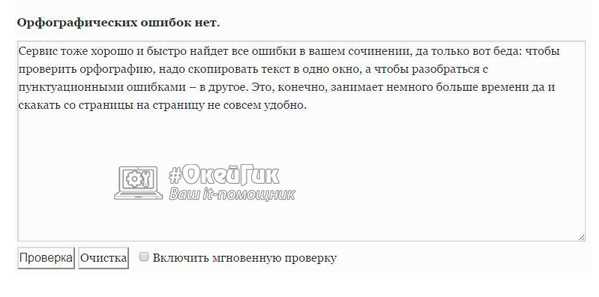
Данный сервис выгодно отличается от предыдущих тем, что он не считает за ошибки различные словоформы и «современные» слова.
Проверка текста онлайн с помощью сервиса languagetool
Если вам часто приходится сталкиваться с необходимостью написания грамотных текстов в браузере, вам может понравиться сервис languagetool. В отличие от всех прошлых вариантов, он позволяет проверять текст не только на сайте, но и в любом другом окне браузера, если установить плагин.
При этом и проверка на самом сайте у languagetool имеется. Чтобы проверить текст, нужно:
- Перейти на сайт https://languagetool.org/ru/;
- Вставить в указанное окошко текст и нажать «Проверить»;
- Далее подождать проверку и посмотреть на результаты. В тексте красным цветом будут выделены орфографические ошибки, а оранжевым пунктуационные и смысловые. Для большей части найденных ошибок программа предложит варианты исправления.
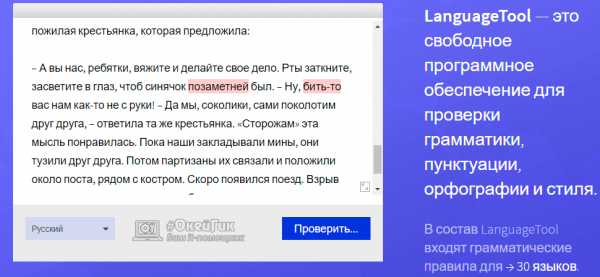
Сервис позволяет бесплатно проверять тексты любого объема.
Проверка орфографии при помощи Яндекс.Спеллер
Онлайн-сервис Яндекс.Спеллер является демонстрацией возможностей API Яндекс по проверке орфографии. Разработчики могут использовать возможности данного сервиса в своих приложениях, но никто не мешает воспользоваться им и на самом сайте сервиса.
Чтобы проверить орфографию при помощи сервиса Яндекс, нужно перейти на сайт, вставить текст в окно и нажать «Проверить текст».
Стоит отметить, что найденные ошибки будут открывать в новом окне с предложенными вариантами замены слова.
Яндекс.Спеллер является хорошим инструментом, если требуется проверить текст, в котором содержится большое количество названий различных географических объектов, имен, «современных слов», поскольку он их «знает» и не реагирует на них, как на ошибки.
Загрузка…okeygeek.ru
Как проверить пунктуацию онлайн и орфографию? Да легко!
Содержание статьи
Здравствуйте всем! В этой статье будет рассказано, как проверить пунктуацию онлайн. Русский язык – это своеобразное зеркало, посредством которого мы отображаем дух всего народа. В настоящее время каждый из нас сталкивается с написанием текста. Для правильного понимания нужно ставить знаки препинания. Вы, наверное, уже знаете, что неправильно поставленная запятая может кардинально поменять смысл предложения.
Microsoft Word установлен практически на всех ПК. Иногда, мы, конечно же, прибегаем за помощью к этой программе, но не всегда она может нам помочь. Именно поэтому на помощь к нам приходят онлайн-сервисы, которые помогают проверить предложение на пунктуацию. О различных вариантах проверки пунктуации я и расскажу в сегодняшней статье.
Когда нужны знания по правописанию?
Действительно грамотность написания текста – признак солидарности намерений человека. Например, комично будет выглядеть претендент на вакантное местно руководителя, если он подаст резюме с немыслимым количеством допущенных ошибок. Согласитесь, кому захочется принимать на работу такого работника.
Не буду заострять внимание на ситуации, когда человеку нужно написать текст прямо здесь и сейчас. Мое повествование о конкретных ситуациях, когда человеку требуется проверить свою грамотность.
Впрочем, инструменты, которые я рассмотрю ниже, некоим образом не относятся к программным средствам, так сказать, «непогрешимости». В процессе проверки и исправления, программа может предложить вариант «абракадабра», особенно, когда дело касается правильно расставленных знаков препинания. К сожалению, на сегодняшний день отсутствует такой софт, который бы отвечал такому понятию, как абсолютно верный и корректный в исправлениях.
Как проверить орфографию и пунктуацию?
Проверить грамматику можно различными способами. Например, можно применять различные программы, сайты, даже Яндекс может прийти на помощь. Все веб-порталы условно можно разделить на две категории:
- проверить текст на грамотность с помощью сервиса Яндекс;
- проверить текст на пунктуацию с помощью бесплатных сервисов.
Проверить пунктуацию онлайн с помощью программ
Теперь можно перейти к самой процедуре проверки орфографии и пунктуации. Опишу некоторые сервисы.
Орфограммка
Сайт, проверяющий пунктуацию: https://orfogrammka.ru
Этой программой пользуются большинство коперайтеров, поскольку в ней есть много хороших качеств. У нее установлен простой в понимании интерфейс. Если вы хотите провести углубленный анализ, то достаточно нажать на одну всего лишь кнопку. Кроме того, разные ошибки выделяются разными цветами. Там же можно редактировать сам текст.
Техт.ру
Сайт: https://text.ru
Во многих биржах есть функция проверки уникальности, но вместе с тем есть и проверка орфографии. По мне, техт.ру самый удобный и надежный сервис. С помощью него можно проверить правильность написания текста, а также и его уникальность. Сервис с простым интерфейсом придет по нраву всем пользователям.
Languagetool
Сайт: https://languagetool.org/ru/
Проверить правописание можно с помощью этого сайта. Это еще один вариант, чтобы не упасть лицом в грязь. Своеобразная кроссплатформенность приложения дает возможность мгновенно конвертировать ПО средство проверки текста на предмет наличия ошибок в текстовый редактор либо же встроить в браузер для его использования.
Online.orfo.ru
Сайт: http://www.orfo.ru
С помощью сервиса можно бесплатно проверить ошибки в тексте. В принципе название сервиса всё говорит само за себя. К слову, ваша орфография и пунктуация будет значительно улучшена.
Если вам чрезвычайно необходим проверочный инструмент правописания, например, по долгу профессиональной деятельности, то без этого ПО средства не обойтись.
Как проверить пунктуацию в ворде?
У многих установлен Ворд. Используют разные версии, начиная с самой старой, и заканчивая с самой новой. В ворде 2010, как и во всех остальных, есть удобная функция, которая позволяет пользователям проверить предложение на ошибки. Давайте допустим небольшой пункционный недочет и посмотрим, что будет.
В предложении синим цветом выделилось слово, после которого нужно поставить запятую. Для его исправления можно нажать правой кнопкой мыши по этому слову и выбрать предлагаемый вариант, либо поставить общую проверку орфографии и грамматики. На скрине показано что будет, если выбрать первый вариант
А если второй, то:
В разделе «Рецензирование» требуется выбрать «Правописание». Так вы запустите проверку.
Теперь можно приступить к исправлению.
Таким образом, теперь вы знаете, как проверить пунктуацию онлайн. Усвоив этот материал, вы будете «дружить» со знаками препинания. Безусловно, перечень инструментов, которые помогают отыскивать пунктуационные ошибки, безграничен, все их разом и не перечислишь. Сегодня я описал самые популярные сервисы, которые однозначно смогут вам помочь. Благодарю всех за внимание, всем пока и конечно же задаем вопросы в комментариях!
Как проверить пунктуацию онлайн, а так же орфографию?
5 (100%) 5 проголосовалоsbezkompa.ru
онлайн сайты для анализа правописания
Здравствуйте, уважаемые читатели блога inetsovety.ru. Написание статей для их дальнейшей публикации на сайтах – очень ответственная работа, требующая не только умения разбираться в тематике, но также знаний правил грамматики, пунктуации и орфографии. Каким бы ответственным ни был автор, иногда человеческий фактор берет свое, и копирайтер может допустить серьезные неточности даже в самых элементарных словах или предложениях. Именно поэтому, онлайн проверка ошибок в тексте – отличный вариант для современных создателей уникального контента.
Сегодня таких ресурсов существует довольно много на просторах интернета, однако мы рассмотрим самые эффективные и широко известные из них. Именно они зарекомендовали себя с положительной стороны, поэтому их сегодня используют 90% всех копирайтеров и контент-менеджеров.
Text.ru
Сервис text.ru – один из самых популярных сайтов для проверки слов на ошибки онлайн. Процесс обнаружения опечаток совершенно бесплатный. Помимо типографических, данный сайт отмечает также пунктуационные и стилистические проблемы, а также оценивает уникальность статьи.

Чтобы проверить текст онлайн на ошибки и пунктуацию через данный сервис, лучше пройти процесс регистрации. Он займет у вас всего 5 минут. Помимо уникальности и орфографии, сервис text.ru также определяет СЕО параметры, поэтому он пользуется такой популярностью.
к оглавлению ↑YandexSpeller

Проверить орфографические ошибки в тексте онлайн можно с помощью другого, тоже весьма неплохого, сервиса – Яндекс Спеллера. Чтобы перестраховаться, каждый копирайтер должен доверять не одному-единственному ресурсу, а нескольким.
Проверка запятых онлайн и исправление ошибок выполняется на 3 языках – русском, английском, украинском. Принцип использования сервиса такой же, как и в предыдущем варианте – копируем тело статьи, вставляем его в специальное поле, и ждем результатов.
к оглавлению ↑Сервис Главред
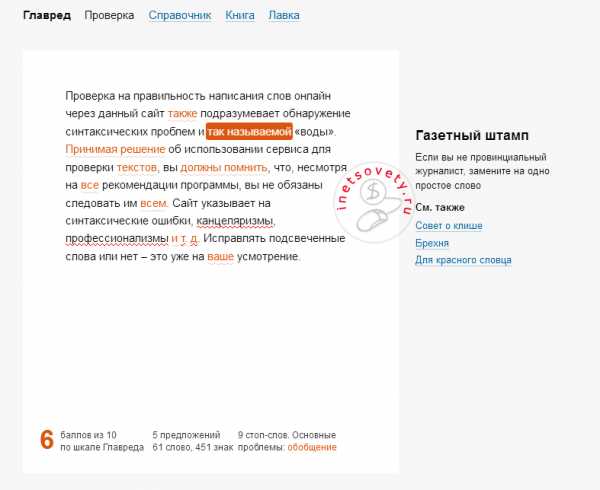
Проверка на правильность написания слов онлайн через данный сайт также подразумевает обнаружение синтаксических проблем и так называемой «воды».
Принимая решение об использовании сервиса Главред для проверки текстов, вы должны помнить, что, несмотря на все рекомендации программы, вы не обязаны следовать им всем. Сайт указывает на синтаксические ошибки, канцеляризмы, профессионализмы и т. д. Исправлять подсвеченные слова или нет – это уже на ваше усмотрение.
к оглавлению ↑Orfogrammka
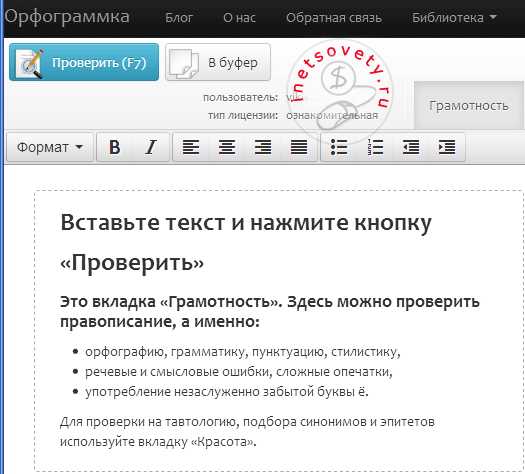
Проверить правильность написания предложений онлайн, исправить допущенные неточности, понять, под какое правило подпадает тот или иной недочет в статье – все это вам поможет сделать сайт Орфограммка.
Еще до недавних пор проверить ошибки в тексте с помощью этого сайта можно было абсолютно бесплатно, но на сегодняшний день вам придется заплатить определенную сумму денег за возможность им пользоваться. Однако в этом есть и свой плюс – цена за его услуги довольно невысокая. Вы можете приобрести, как разовую, так и месячную подписку. Способ оплаты вы также сможете выбрать на сайте.
Чем Орфограммка лучше других сервисов? Проверка предложений на ошибки и запятые онлайн происходит довольно быстро, а в правом поле программа сразу же показывает все недочеты и недоработки вашей статьи. Благодаря подсказкам вы сможете быстро исправить ошибки различного характера.
к оглавлению ↑Адвего

Поиск ошибок в тексте онлайн можно произвести также с помощью известного не только в России, но и за ее пределами ресурса – Адвего. Разобраться с тем, как его использовать, несложно. Вам необходимо зайти на портал, открыть вкладку Сервис, затем – Инструменты. Именно здесь вы найдете необходимую функцию.
Вставьте в окошко текст, нажмите кнопку «Проверить», и уже через несколько секунд вы получите результаты, и сможете исправить неточности в своей работе.
к оглавлению ↑Типограф
Осуществить онлайн исправление ошибок можно с помощью такого ресурса, как Типограф. Он укажет на опечатки, двойные пробелы, пунктуационные неточности. Вы сможете настроить сайт таким образом, чтобы вам было удобно с ним работать.
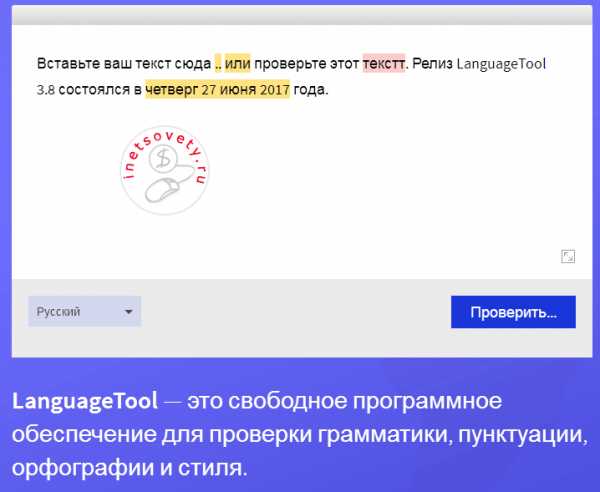
Еще один хороший сайт, где можно проверить текстовую работу на орфографические ошибки. Сервис направлен на обнаружение опечаток, стилистических и пунктуационных неточностей. К тому же вы можете осуществлять проверку не только в режиме онлайн, но и скачать приложение ЛенгвиджТул на свой ПК.
Таким образом, вы быстро решите вопрос, как проверить ошибки в тексте на компьютере.
к оглавлению ↑Орфо Онлайн
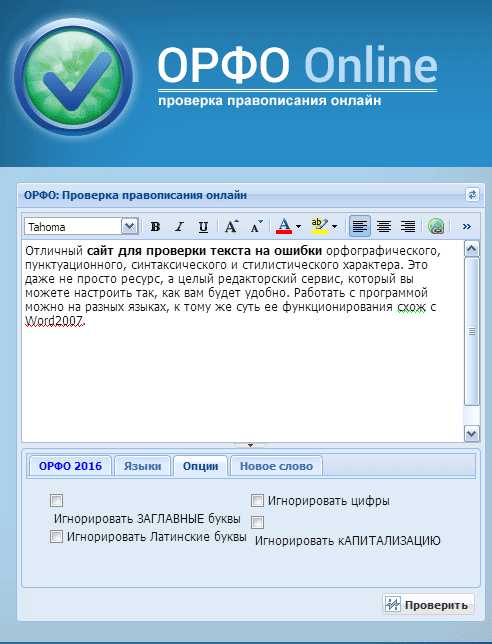
Отличный сайт для проверки текста на ошибки орфографического, пунктуационного, синтаксического и стилистического характера. Это даже не просто ресурс, а целый редакторский сервис, который вы можете настроить так, как вам будет удобно. Работать с программой можно на разных языках, к тому же суть ее функционирования похожа с Word2007.
Ссылка для перехода
к оглавлению ↑Gramota.ru
Сайт для исправления ошибок в тексте Грамота.ру – отличный помощник, который могут использовать копирайтеры, педагоги, студенты и даже школьники. Помимо обнаружения опечаток и других неточностей в текстовых работах, он также дает ценные подсказки, указывая на то, под какие правила подпадает тот или иной недочет в статье.
Чтобы проверить правильность написания текста онлайн с помощью данного ресурса, вам необходимо зарегистрироваться. После этого вы сможете не только обнаружить проблемы в своей текстовой работе, но и в любое время обратиться в обратную связь для получения необходимых ответов на интересующие вас вопросы, касающиеся работы сервиса.
к оглавлению ↑Вордовская проверка правописания
Проверить текст в Ворде на ошибки очень просто – следуйте такому алгоритму действий.
- Откройте программу.
- Найдите вкладку «Рецензирование» и нажмите на нее.
- Нажмите клавишу «Правописание».
- Программа быстро проанализирует текст, выделит ошибки и даст рекомендации, как их исправить. Помимо этого, она предложит варианты слов, которыми можно заменить те, что использовали вы при написании текста. Как только вы нажмете кнопку «Заменить, Ворд исправит допущенную вами ошибку.
Вот и все. Как видно, ничего сложного в проверке правописания через Ворд нет.
Теперь вы знаете, где проверить текст на ошибки, и как пользоваться тем или иным онлайн сервисом. Благодаря этому все ваши работы будут не только грамотными, но и дорогостоящими, ведь компетентные копирайтеры всегда в почете!
С уважением, Виктория – блог inetsovety.ru
inetsovety.ru
Как проверить пунктуацию в Ворде
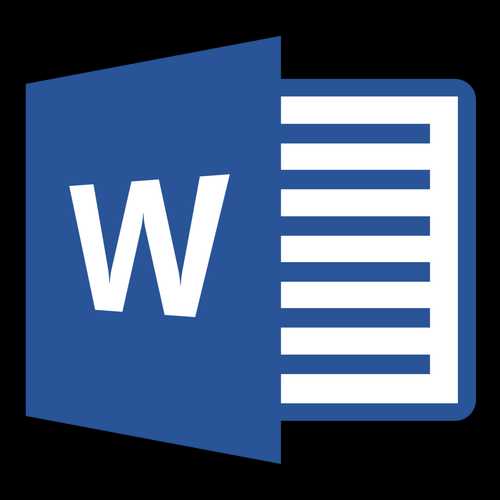
Проверка пунктуации в MS Word осуществляется посредством инструмента проверки правописания. Для того, чтобы запустить процесс проверки, достаточно нажать “F7” (работает только на ОС Windows) или же кликнуть по значку книги, расположенному в нижней части окна программы. Также, для запуска проверки можно перейти во вкладку “Рецензирование” и нажать там кнопку “Правописание”.
Урок: Как в Ворде включить проверку орфографии
Выполнять проверку можно и вручную, для этого достаточно просто просматривать документ и кликать правой кнопкой мышки по словам, которые подчеркнуты красной или синей (зеленой) волнистой линией. В этой статье мы подробно рассмотрим то, как запустить в Word автоматическую проверку пунктуации, а также то, как ее выполнить вручную.
Автоматическая проверка пунктуации
1. Откройте документ Ворд, в котором необходимо выполнить проверку пунктуации.

- Совет: Убедитесь в том, что вы проверяете правописание (пунктуацию) в последней сохраненной версии документа.
2. Откройте вкладку “Рецензирование” и нажмите там кнопку “Правописание”.
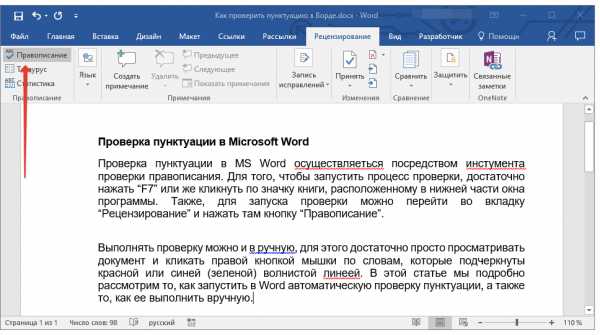
- Совет: Для проверки пунктуации в части текста, сначала выделите этот фрагмент с помощью мышки, а затем нажмите кнопку “Правописание”.
3. Будет запущен процесс проверки правописания. Если в документе будет найдена ошибка, в правой части экрана появится окно “Орфография” с вариантами ее исправления.
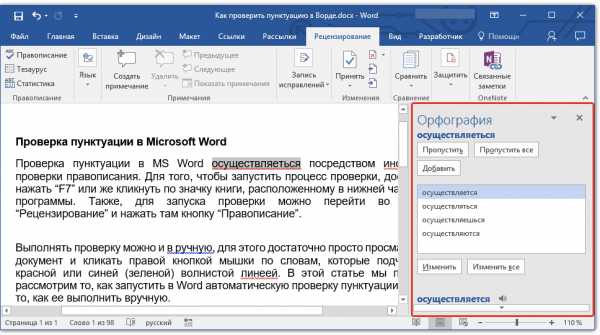
- Совет: Для запуска проверки правописания в ОС Windows можно просто нажать клавишу “F7” на клавиатуре.
Урок: Горячие клавиши в Word
Примечание: Слова, в которых допущены ошибки, будут подчеркнуты красной волнистой линией. Собственные имена, а также слова, неизвестные программе, тоже будут подчеркнуты красной линией (синей в предыдущих версиях Ворда), грамматические ошибки будут подчеркнуты синей или зеленой линией, в зависимости от версии программы.

Работа с окном “Орфография”
В верхней части окна “Орфография”, которое открывается при нахождении ошибок, имеются три кнопки. Давайте детально рассмотрим значение каждой из них:
- Пропустить — нажав на нее, вы “скажите” программе, что в выделенном слове нет ошибок (хотя на деле они там могут быть), но, если это же слово будет повторно найдено в документе, оно снова будет выделено, как написанное с ошибкой;

- Пропустить все — нажатие на эту кнопку даст программе понять, что каждое использование данного слова в документе является верным. Все подчеркивания этого слова непосредственно в этом документе исчезнут. Если это же слово будет использовано в другом документе, оно снова будет подчеркнутым, так как Ворд в нем увидит ошибку;

- Добавить (в словарь) — добавляет слово в внутренний словарь программы, после чего данное слово больше никогда не будет подчеркнуто. По крайней мере, до тех пор, пока вы не удалите, а затем снова не установите MS Word на своем компьютере.

Примечание: В нашем примере некоторые слова специально написаны с ошибками, чтобы было проще понять, как функционирует система проверки правописания.
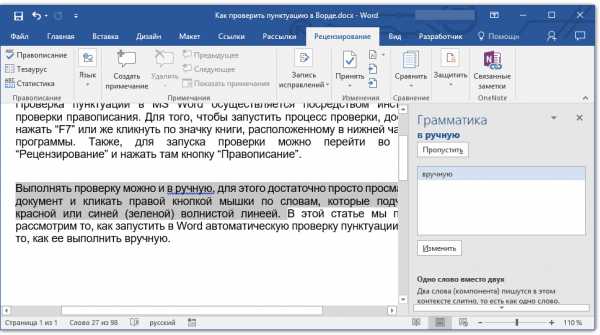
Выбор правильных исправлений
Если документ содержит ошибки, их, конечно же, нужно исправлять. Поэтому внимательно просмотрите все предложенные варианты исправления и выберите тот, который вам подходит.
1. Кликните по правильному варианту исправления.
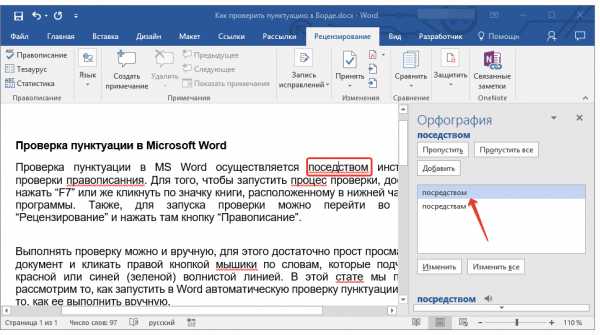
2. Нажмите кнопку “Изменить”, чтобы внести исправления только в этом месте. Нажмите “Изменить все”, чтобы исправить это слово во всем тексте.

- Совет: В случае, если вы не уверены, какой из предложенных программой вариантов правильный, поищите ответ в интернете. Обратите внимание на специальные сервисы для проверки орфографии и пунктуации, такие как “Орфограммка” и “Грамота”.
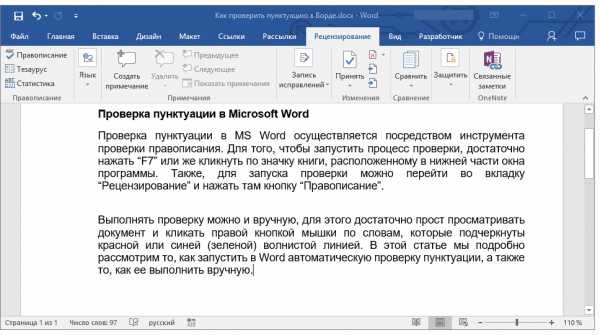
Завершение проверки
Если вы исправите (пропустите, добавите в словарь) все ошибки в тексте, перед вами появится следующее уведомление:
Нажмите кнопку “ОК”, чтобы продолжить работу с документом или сохранить его. При необходимости, вы всегда можете запустить повторный процесс проверки.
Ручная проверка пунктуации и правописания
Внимательно просмотрите документ и найдите в нем красные и синие (зеленые, в зависимости от версии Ворда). Как было сказано в первой половине статьи, слова, подчеркнутые красной волнистой линией, написаны с ошибками. Фразы и предложения, подчеркнутые синей (зеленой) волнистой линией, неправильно составлены.
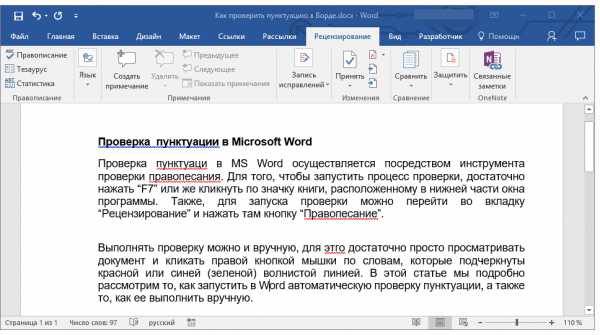
Примечание: Не обязательно запускать автоматическую проверку орфографии, чтобы увидеть все ошибки в документе — эта опция в Word включена по умолчанию, то есть, подчеркивания в местах ошибок появляются автоматически. Кроме того, некоторые слова Ворд исправляет автоматически (при активированных и правильно настроенных параметрах автозамены).
ВАЖНО: Word может показать большинство пунктуационных ошибок, но исправлять их автоматически программа не умеет. Все пунктуационные ошибки, допущенные в тексте, придется править вручную.
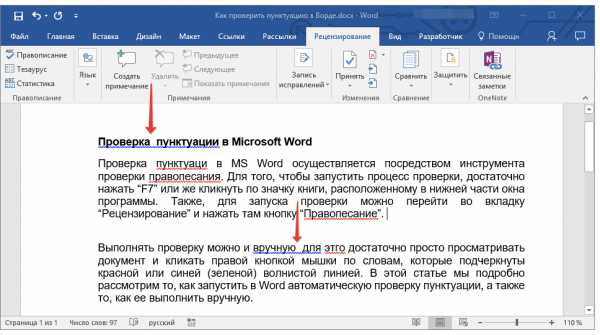
Состояние ошибок
Обратите внимание на значок книги, расположенный в нижней левой части окна программы. Если на этом значке отображается галочка, значит, ошибки в тексте отсутствуют. Если же там отображен крестик (в старых версиях программы он подсвечивается красным цветом), кликните по нему, чтобы увидеть ошибки и предложенные варианты их исправлений.

Поиск исправлений
Для того, чтобы найти подходящие варианты исправлений, кликните правой кнопкой мышки по слову или фразе, подчеркнутой красной или синей (зеленой) линией.
Перед вами появится список с вариантами исправлений или рекомендованными действиями.

Примечание: Помните, что предложенные варианты исправлений являются правильными исключительно с точки зрения программы. Microsoft Word, как уже было сказано, считает ошибками все неизвестные, незнакомые ему слова.
- Совет: Если вы убеждены в том, что подчеркнутое слово написано правильно, выберите в контекстном меню команду “Пропустить” или “Пропустить все”. Если же вы хотите, чтобы Ворд больше не подчеркивал это слово, добавьте его в словарь, выбрав соответствующую команду.
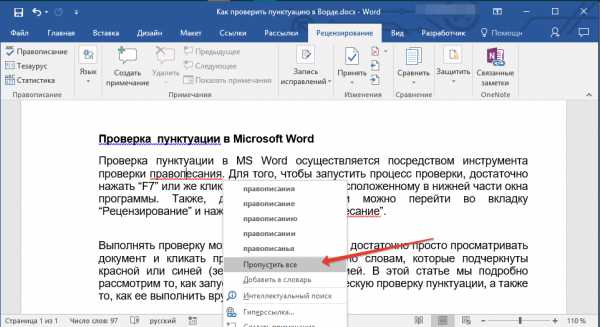
- Пример: Если вы вместо слова “Правописание” написали “Правопесание”, программа предложит следующие варианты исправлений: “Правописание”, “Правописании”, “Правописания” и другие его формы.
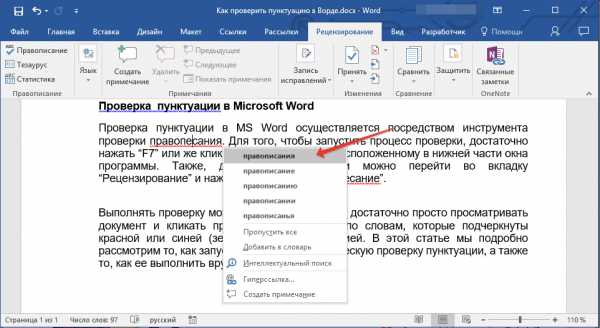
Выбор правильных исправлений
Кликнув правой кнопкой мышки по подчеркнутому слову или фразе, выберите правильный вариант исправления. После того, как вы кликните по нему левой кнопкой мышки, слово, написанное с ошибкой, автоматически будет заменено на правильное, выбранное вами из предложенных вариантов.

Небольшая рекомендация от Lumpics
Проверяя написанный вами документ на ошибки, обратите особое внимание на те слова, в написании которых вы чаще всего ошибаетесь. Постарайтесь их запомнить или записать, чтобы в дальнейшем не допускать тех же ошибок. Кроме того, для большего удобства вы можете настроить автоматическую замену слова, которое вы постоянно пишите с ошибкой, на правильное. Для этого воспользуйтесь нашей инструкцией:
Урок: Функция автозамены в Word
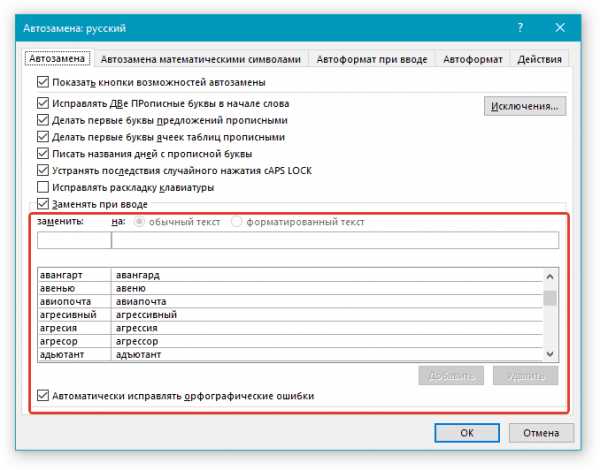
На этом все, теперь вы знаете, как в Ворде проверить пунктуацию и орфографию, а значит, конечные версии создаваемых вами документов не будут содержать ошибок. Желаем вам удачи в работе и учебе.
Мы рады, что смогли помочь Вам в решении проблемы.Опишите, что у вас не получилось. Наши специалисты постараются ответить максимально быстро.
Помогла ли вам эта статья?
ДА НЕТlumpics.ru
